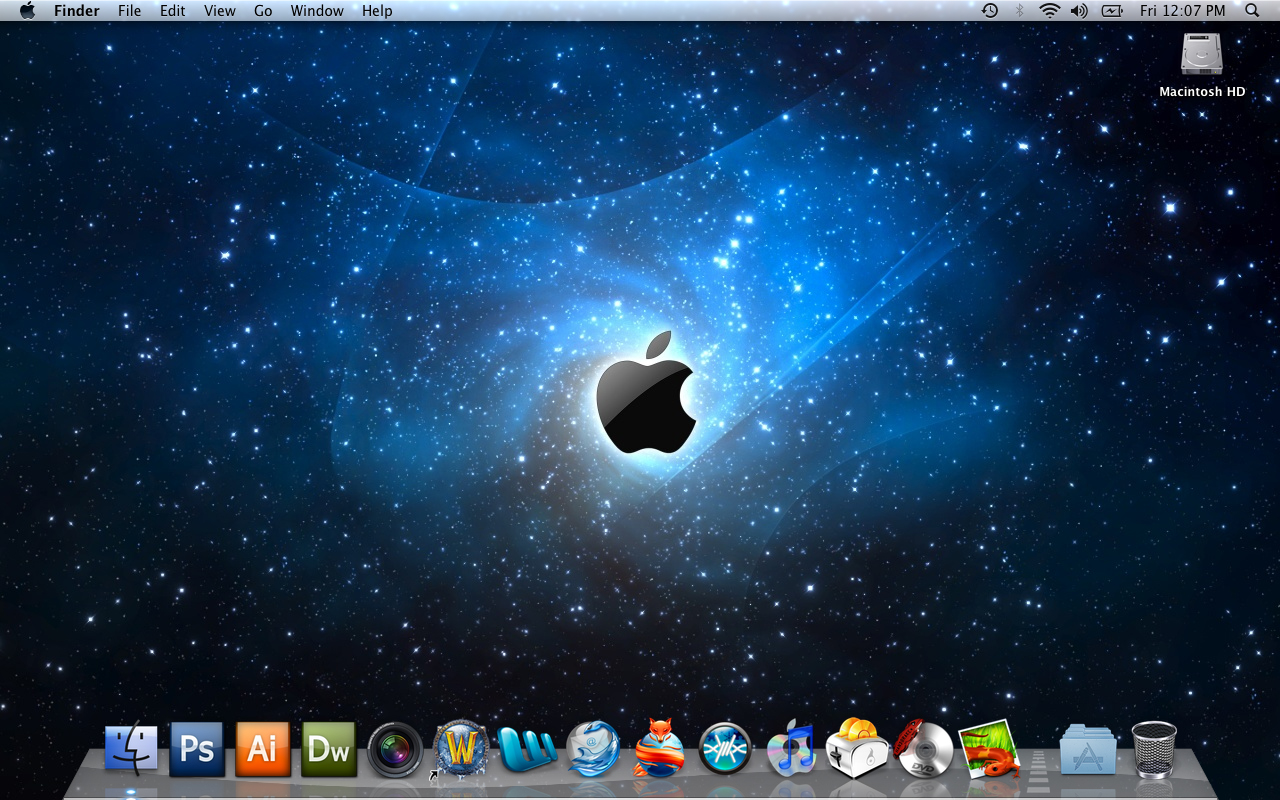Компания Билайн известна многим пользователям не только как один из крупнейших сотовых операторов, но и как провайдер, предоставляющий выгодные условия для подключения домашнего безлимитного интернета. Более того, компания приложила все условия, чтобы настройка домашнего интернета проходила в считаные минуты.
Итак, ниже мы рассмотрим процесс подключения домашнего интернета, начиная с процесса отправки заявки на подключение и заканчивая настройкой модема. Если у вас на руках есть все необходимое оборудование Билайн, значит, переходите сразу к этапу настройки роутера, пропуская этап заключения договора с компанией.
Этап 1: проверка обслуживания дома
Подключить домашний интернет Билайн можно только в том случае, если ваш дом уже обслуживается компанией, то есть в нем проведено оборудование Билайн, которое и позволит получить доступ к высокоскоростному интернету.
Проверить статус подключения вашего дома можно на официальном сайте компании по этой ссылке. Перейдя на страницу сайта Билайн, Вам потребуется, при необходимости, изменить свой город проживания, а затем указать улицу и дом.
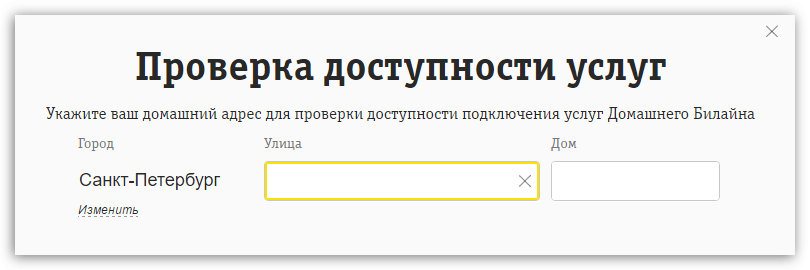
В том случае, если ваш дом подключен к Билайн, вы увидите сообщение следующего типа:
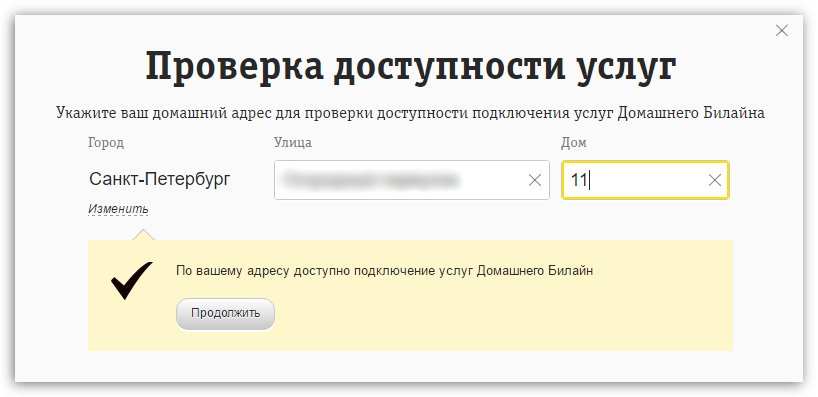
Если же ваш дом пока не обслуживается, к сожалению, подключить домашний интернет Билайн у вас не получится.
Этап 2: выбор тарифа и отправка заявки
Когда вы убедились, что ваш дом поддерживается компанией, можно переходить к этапу выбора оптимального тарифа, который вам подходит по предоставляемым возможностям и ежемесячной стоимости.
- Естественно, стоимость тарифов варьируется в зависимости от скорости предоставляемого интернета, а также других возможностей, например, Цифрового ТВ с набором телеканалов. Опять же, выбрать подходящий тариф вы сможете на официальном сайте компании по этой ссылке.
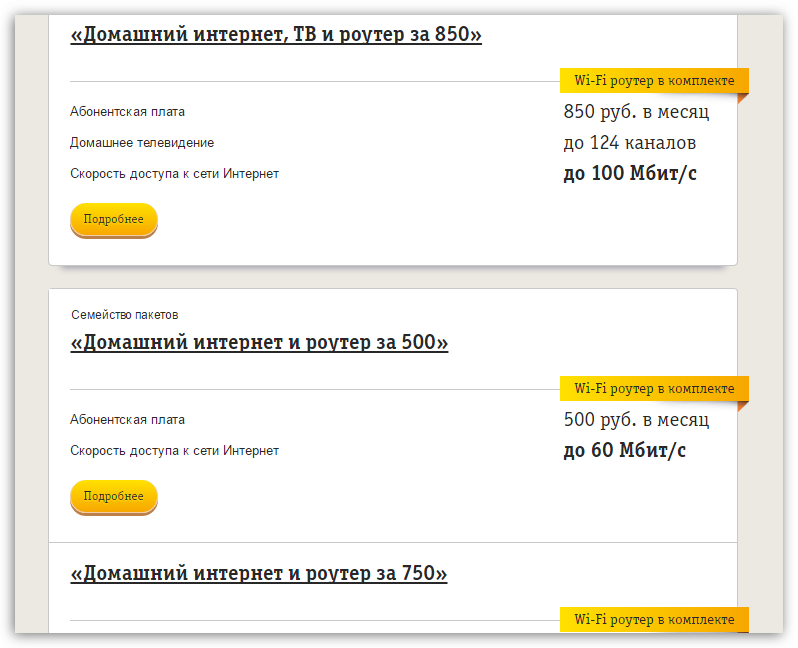
- Практически все тарифы уже включают в комплект Wi-Fi роутер, поэтому когда вы определитесь с тарифом, вам потребуется открыть его страницу, а затем щелкнуть по кнопке «К подключению».
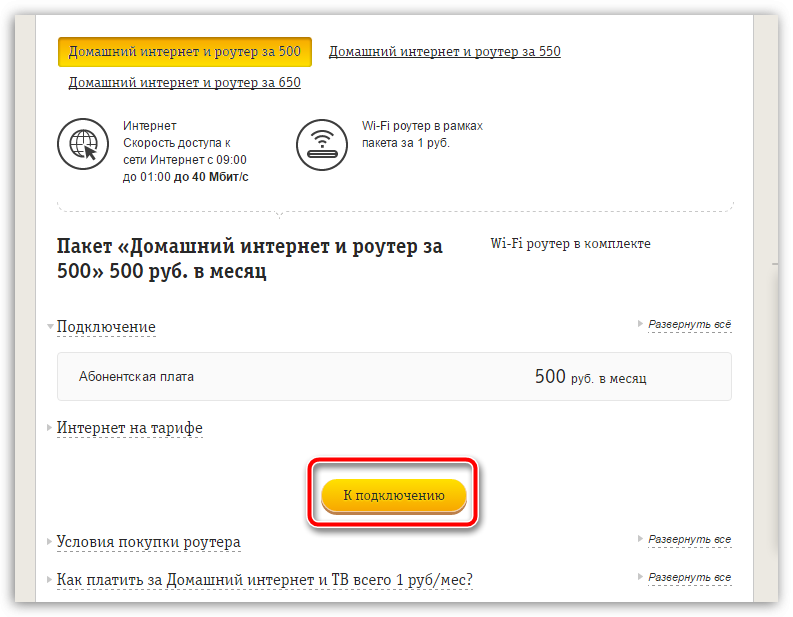
- После этого на экране отобразится форма, в которой вам потребуется указать свой домашний, имя и фамилию, а также номер телефона, по которому оператор Билайн позднее сможет с вами связаться.
- Как правило, оператор перезванивает в течение нескольких минут. Он уточнит, какой тариф вы хотите подключить, а также ваш домашний адрес. Следом будет заведен разговор о согласовании, то есть когда специалисты Билайн смогут подъехать, чтобы провести в ваш дом интернет-кабель, привести оборудование (Wi-Fi роутер), а также заключить с вами договор.
Этап 3: приезд специалистов
В назначенный день и время специалисты Билайн выполнят подключение вашей квартиры к интернету, передадут вам необходимое оборудование, а также заключат с вами договор, в котором будут прописаны ваши логин и пароль (не забудьте приготовить паспорт). Логин и пароль – это важнейшие данные, без которых вы не получите доступ в интернет, поэтому не потеряйте данную информацию.
Этап 4: подключение роутера к компьютеру
Проводив специалистов Билайн, у вас останется на руках Wi-Fi роутер. Как правило, специалисты не помогают в настройке роутера, поскольку этот процесс максимально простой, и будет понятен даже начинающему компьютерному пользователю.
- Прежде всего, вам потребуется подключить роутер к компьютеру и обеспечить ему доступ в интернет. Для этого поставьте роутер рядом с компьютером и подключите его в сеть с помощью входящего в комплект блока питания.
- Следом вам потребуется подключить к модему интернет-кабель, проведенный специалистами в квартиру, в специально отведенное гнездо роутера с обратной его стороны. Как правило, это гнездо помечается отдельным цветом – на скриншоте ниже видео, что оно выделено серыми цветом.
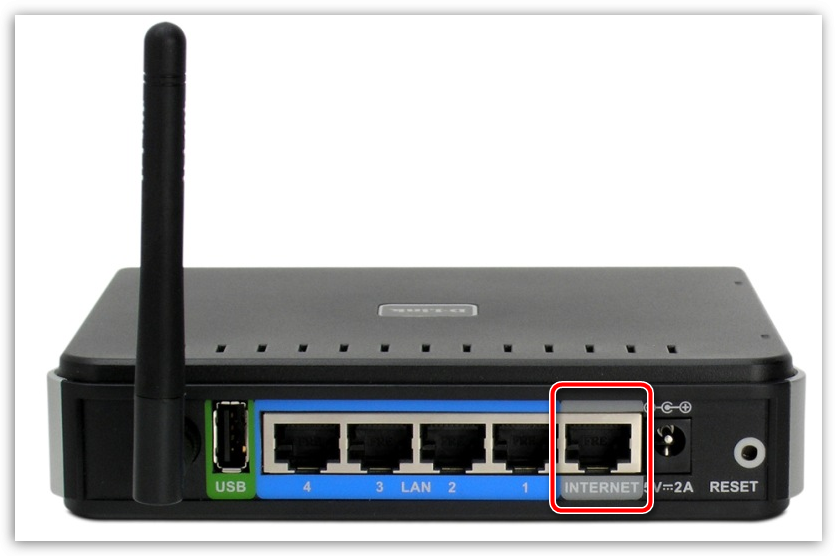
- Теперь необходимо соединить роутер с компьютером, чтобы настроить интернет. Для этого в комплект к роутеру идет кабель, один конец которого подключается к компьютеру, а второй, соответственно, к модему. На роутере будет несколько свободных гнезд, в любое из которых вам и потребуется подключить кабель. На нашем скриншоте ниже эти разъемы выделяются синим цветом.
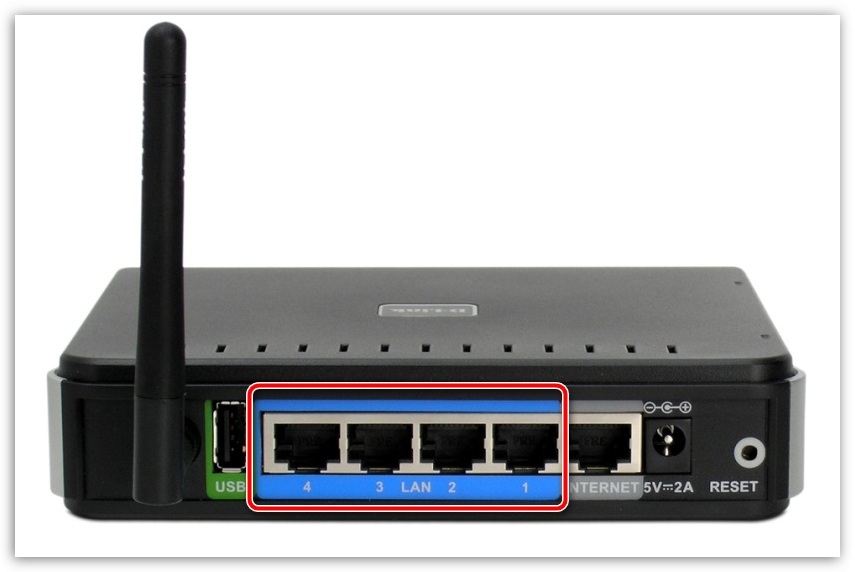
Этап 5: настройка роутера
- Когда роутер успешно подключен к компьютеру, можно переходить к его настройке. Для этого запустите на компьютер любой веб-обозреватель, например, подойдет даже стандартный Internet Explorer, а затем введите в адресной строке следующую ссылку и пройдите по ней:
192.168.1.1 - На экране вас встретит приветственное окно «Билайн», в котором вам потребуется щелкнуть по кнопке «Продолжить». Для начала работы вам потребуется указать логин и пароль – эти данные, как правило, стандартные, то есть и в первом, и во втором случае вам потребуется прописать слово «admin».
- На экране отобразится меню настройки роутера, в котором вам понадобится щелкнуть по кнопке «Быстрая настройка». В отобразившемся окне вам потребуется заполнить следующие данные:
-Логин. Имя пользователя, выданное при заполнении договора. Иногда в роли логина может выступать номер договора.
-Пароль. Указывается пароль, прописанный в договоре.
-Имя сети. Указывается произвольное наименование вашей беспроводной сети. При заполнении логина необходимо учитывать, что он должен состоять из букв латинского алфавита. Использование символов недопустимо, кроме как цифр и нижнего подчеркивания.
-Пароль. Здесь указывается пароль от вашей беспроводной сети. Он должен состоять из букв латинского алфавита и цифр, в сумме не менее восьми символов.
-Порт для приставки Данный параметр заполняется только в том случае, если у вас подключено Цифровое телевидение. Данным шагом вам нужно выбрать тот же порт, что и на корпусе роутера, к котором подключена ТВ-приставка.
- Закончив ввод всех настроек, щелкните по кнопке «Сохранить».
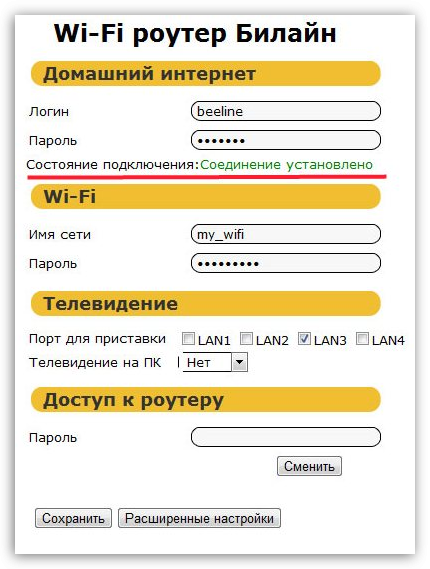
На этом настройка интернета Билайн завершена. С этого момента вы можете подключаться к домашней сети все свои Wi-Fi устройства, просто выполнив поиск доступных сетей, щелкнув по своей сети и указав пароль. Если у вас остались вопросы, связанные с настройкой роутера Beeline, задавайте их в комментариях.